Чтение писем
Прежде чем прочитать почту, её нужно получить с сервера. Для этого нажмите кнопку  на панели инструментов или откройте меню Сервис | Получить все или Доставить почту.
на панели инструментов или откройте меню Сервис | Получить все или Доставить почту.
При выборе Доставить почту начнется процесс доставки и отправки не отправленных вами сообщений. Если вы выбрали Получить все инициируется только процесс получения сообщений.
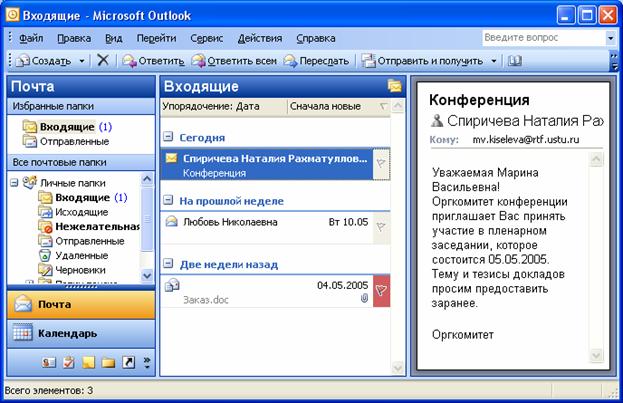
Рис.8.5. Окно программы Outlook Express 6.0
Присланные вам сообщения появляются в папке Входящие (см. рис.8.5). Непрочитанные письма выделяются жирным шрифтом, прочесть их можно, либо выделив строку-заголовок нужного письма (в этом случае его текст будет выведен в этом же окне), либо дважды щелкнув по строке-заголовку (в этом случае текст появится в отдельном окне).
Иногда, помимо текста сообщения, электронное послание содержит различные файлы. Такие файлы называются вложениями. Это могут быть архивы, исполняемые файлы, файлы с картинками, текстом и любые другие. В окне Outlook Express о наличии вложенных файлов свидетельствует изображение скрепки справа от заголовка  . Чтобы вывести на экран список файлов, щелкните по скрепке. Если вы просматриваете письма в отдельном окне, то в нижней его части можете увидеть одну или несколько иконок вложенных файлов.
. Чтобы вывести на экран список файлов, щелкните по скрепке. Если вы просматриваете письма в отдельном окне, то в нижней его части можете увидеть одну или несколько иконок вложенных файлов.
Вложенный файл будет открыт при двойном щелчке по его иконке. Если вы просматриваете текст в отдельном окне, то можете воспользоваться функцией Быстрый просмотр, которая применяется ко всем типам файлов. Это осуществляется через контекстное меню (щелчок правой кнопкой мыши по иконке файла), в этом меню нужно выбрать пункт Быстрый просмотр. В этом же меню вы найдете пункт Сохранить как, позволяющий сохранить любой файл на диске. Та же операция производится при помощи команд Файл | Cохранить вложения. Кроме того, с помощью контекстного меню можно распечатать файл – для этого служит пункт Печать.